Windows XP – WLAN Netzwerk einrichten
Anleitung Schritt 1
Immer mehr Netzwerke werden heutzutage kabellos eingerichtet – WLAN macht es möglich. Hier erklären wir, wie man eine kabellose Netzwerkverbindung unter Windows XP einrichtet.
Voraussetzungen:
Notebook und Router sind WLAN-fähig. Achtung! Bei manchen Notebooks muss WLAN extra aktiviert werden! Herkömmliche PCs sind von Hause aus nicht WLAN-fähig. Hier empfiehlt sich die Nutzung von WLAN Adaptern via USB, PCI oder PCMCIA.
Bitte lesen Sie die Bedienungsanleitungen und befolgen Sie die Anweisungen bei der Installation unter Windows XP.
Sie sollten sich in Ihrem Router den Sicherheitsschlüssel für das WLAN-Netz herausschreiben.
Durchführung:
Schritt 1
Zuerst wird die Systemsteuerung geöffnet. Dort wird die Auswahl „Netzwerkverbindungen“ gewählt. Für die ordnungsgemäße Installation muss die drahtlose Netzwerkverbindung aktiviert werden. Mit der rechten Maustaste muss dafür auf die Verbindung geklickt und „Aktivieren“ ausgewählt werden.
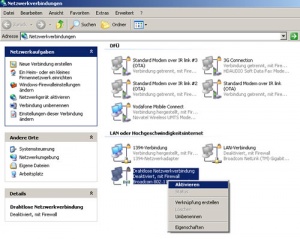
Windows XP – WLAN Netzwerk einrichten – Anleitung Schritt 2
Schritt 2
Nach der erfolgreichen Aktivierung klickt man doppelt auf die Netzwerkverbindung, es öffnet sich ein Fenster zur Auswahl der drahtlosen Netzwerkverbindungen. Erscheint hier wie in unserem Beispiel keine Verbindung, muss man „Netzwerkliste aktualisieren“ anklicken.
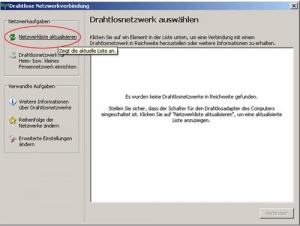
Windows XP – WLAN Netzwerk einrichten – Anleitung Schritt 3 und 4
Schritt 3
Erscheinen dann ein oder mehrere Verbindungen, wählt man die Richtige aus. Mit einem Doppelklick verbindet man zu diesem Netzwerk, es erscheint eine Eingabeaufforderung, bei der der Netzwerkschlüssel eingegeben werden muss. Den Netzwerkschlüssel findet man in den Einstellungen des Routers oder er wird vom Systemadministrator (zum Beispiel an öffentlichen WLAN-Netzwerken bekanntgegeben). Sollten Sie nicht wissen, wo Sie den Netzwerkschlüssel finden, haben wir hier eine Anleitung.
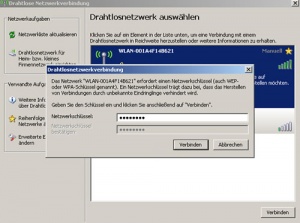
Schritt 4
Wenn alle Eingaben richtig waren, wird man mit dem WLAN-Netzwerk verbunden. Die Verbindung ist erfolgreich eingerichtet.
Update: Wechsel zu Windows7 oder Windows10
Bereits seit dem 8. April 2014 stellt Microsoft keine Updates mehr für WindowsXP zur Verfügung. Auch wenn das System weiterhin nutzbar ist, so ist es doch ein totes System und wird sich nicht weiterentwickeln. Experten und IT-Spezialisten raten dringend zu einem Wechsel.
Lars Heymeier von SENTINEL gibt zu bedenken, dass das veraltete System nach über zwei Jahren Wartungs-Pause inzwischen nicht mehr mit den aktuellen Standards mithalten kann. Vor allem in puncto Sicherheit weist XP große Defizite auf und kann sowohl für Unternehmen als auch für Privatpersonen ein ernstzunehmendes Risiko darstellen. Ein Wechsel zu Windows 7 oder Windows 10 ist dringend zu empfehlen.